運行win7系統電腦最不可缺少就是鼠標設備,有了鼠標可以讓所有操作變得流暢了。部分ghost win7系統用戶說正常使用鼠標,突然就卡在不懂了,強制重啟之後也一樣。到底是什麼原因呢?嘗試換了一個新的鼠標設備也還是一樣情況,可能是接口壞掉了,大家可試著更新或者重裝鼠標驅動,下面大家一起看看解決鼠標卡在動不了的方法。
具體方法如下:
1、進入系統的控制面板,在控制面板設置鼠標的驅動,點擊左下角的開始菜單項,再點擊右側的控制面板;
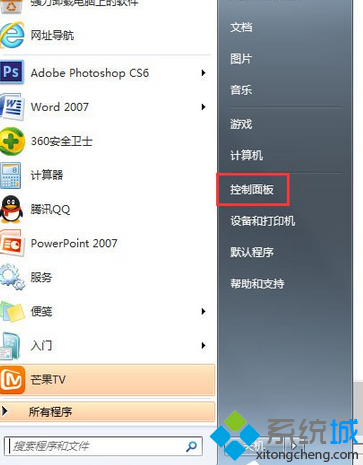
2、找到鼠標選項後,雙擊鼠標圖標;
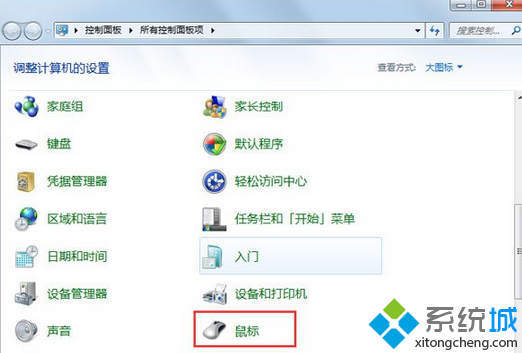
3、點擊硬件;
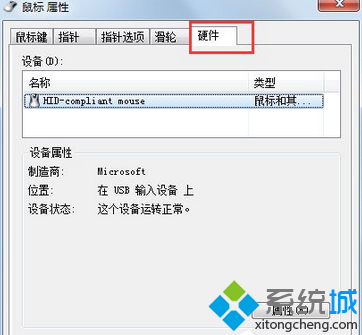
4、點擊屬性;

5、點擊屬性後,就到了這裡,這裡需要說明的是,我的顯示是:這個設備運轉正常,因為我的鼠標是正常的。你的鼠標不能移動,一般會顯示這個設備已經禁用;
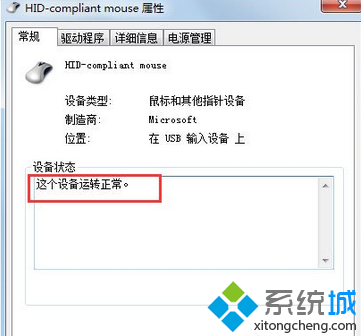
6、點擊驅動程序;
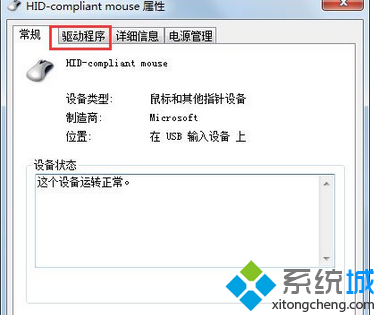
7、點擊更新驅動程序;
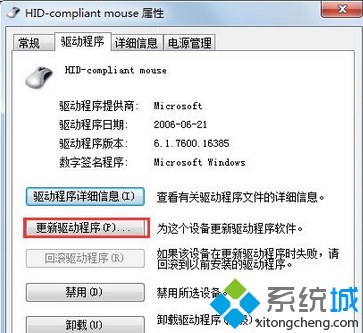
8、點擊更新驅動程序後,會彈出對話框,選擇確定就行了,更新安裝完成後,再點擊一下確定,退出就行了。
以上就是win7系統電腦鼠標經常卡住動不了的解決方法了,通過以上操作設置後,相信鼠標就可正常使用了。如果身邊有朋友還在為此問題困惑的,趕快參考本教程解決吧。